Користите Екцел-ову команду Филл Довн са пречицама
Шта треба знати
- Изаберите изворну ћелију. Затим означите опсег у који желите да га копирате и притисните Цтрл+Д.
- Алтернативно, кликните на ручицу за попуњавање у изворној ћелији и превуците је преко циљних ћелија.
Овај чланак показује како да активирате команду Филл Довн помоћу пречице на тастатури или мишу у програму Екцел 2019, 2016, 2013, 2010, Екцел Онлине и Екцел за Мац.
Метода тастатуре
Комбинација тастера која примењује команду Филл Довн је Цтрл+Д.
Пратите ове кораке да бисте видели како да користите Филл Довн у сопственим Екцел табелама:
Унесите број у ћелију.
Притисните и држите Смена кључ.
Притисните и држите Стрелица надоле тастер на тастатури да проширите истицање ћелије са ћелија Д1 до Д7.Затим отпустите оба тастера.
-
Притисните и Цтрл+Д и ослобађање.
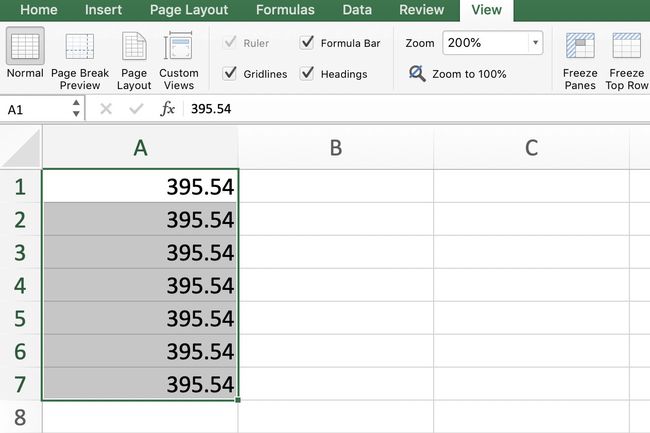
Метод миша
Користите миш да изаберете ћелију која садржи број који желите да дуплирате у ћелијама испод ње. Затим означите опсег у који желите да га копирате и притисните пречица на тастатуриЦтрл+Д .
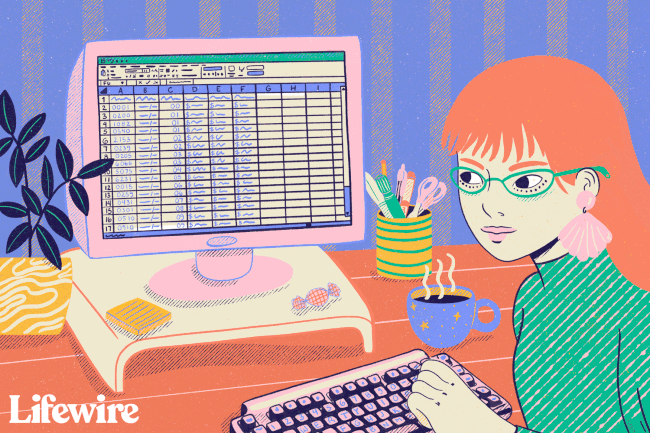
Алисон Цзинкота / Лифевире
Користите аутоматско попуњавање да бисте дуплицирали податке у ћелији
Ево како да постигнете исти ефекат као команда Филл Довн, али уместо тога са функцијом АутоФилл:
Унесите број у ћелију у Екцел табели.
Кликните и држите ручка за пуњење у доњем десном углу ћелије која садржи број.
Превуците ручицу за попуњавање надоле да бисте изабрали ћелије за које желите да садрже исти број.
Отпустите миш и број се копира у сваку од изабраних ћелија.
Функција аутоматског попуњавања такође ради хоризонтално за копирање већег броја суседних ћелија у истом реду. Само кликните и превуците ручка за пуњење преко ћелија хоризонтално. Када пустите миш, број се копира у сваку изабрану ћелију.
